Sommaire
- Quelle est l'utilité de connaitre l'adresse IP d'une imprimante
- Vidéo explicative YouTube
- Trouver l'adresse IP d'une imprimante via la Box internet ou le routeur
- Trouver l'adresse IP d'une imprimante sur son écran de contrôle
- Utiliser mon logiciel pour scanner et trouver les adresses IP
- Avis de confidentialité et d'avertissement d'utilisation
- Téléchargement du logiciel
Information
Quelle est l'utilité de connaitre l'adresse IP d'une imprimante
Trouver l'adresse IP d'une imprimante peut être nécessaire dans plusieurs situations, notamment pour la configuration de l'imprimante, la gestion du réseau et les opérations de maintenance.
La plupart des imprimantes réseau ont une interface utilisateur accessible via le navigateur Web à laquelle on peut accéder via l'adresse IP. Cela permet entre autre de configurer l'imprimante, de vérifier son état et de gérer les tâches d'impression.
Par ailleurs en connaissant l'adresse IP de l'imprimante, on peut configurer des règles de pare-feu ou des filtres d'adresse MAC pour contrôler l'accès à l'imprimante et renforcer la sécurité du réseau.
Trouver l'adresse IP d'une imprimante est donc important pour configurer, gérer, dépanner et maintenir l'imprimante dans un environnement réseau. Cela facilite également l'accès à des fonctionnalités avancées et permet une gestion plus efficace des ressources d'impression sur un réseau informatique.
Il existe plusieurs façons de trouver l'adresse IP d'une imprimante réseau. Je vous expose les deux principales ci-après. En outre j'ai également déceloppé un petit logiciel qui permet entre autre d'identifier rapidemment l'IP d'une imprimante connecté à votre réseau local.
Vidéo illustrative via YouTube
Trouver l'adresse IP d'une imprimante via la Box internet ou le routeur
Si vous avez des droits d'accès à votre routeur / Box, vous pouvez identifier l'adresse IP de votre imprimante en passant par les menus de configuration du routeur (box internet).
Pour vous connecter à votre box, vous devez ouvrir votre navigateur internet et saisir son adresse IP dans la barre d'adresse.
Voici la liste des adresses IP des Box des principaux fournisseurs d'accès à internet :
- Orange - http://192.168.1.1 ou http://192.168.0.1
- Free - http://192.168.0.254
- SFR - http://192.168.1.1
- BBOX - http://192.168.1.254
- BBOX 4G/5G - http://192.168.1.1
Les adresses IP des Box des autres fournisseurs sont généralement soit 192.168.0.1 ou 192.68.1.1 ou 192.168.0.254 ou 192.168.1.254.
Vous aurez besoin du nom d'utilisateur et du mot de passe d'administration de la box ou du routeur. Référez vous à la documentation fournie par votre fournisseur à internet si vous ne connaissez pas les éléments d'identification.
Une fois que vous y avez accès, recherchez les liste des hôtes ou toute référence à une liste de clients / périphériques, c'est souvent dans la section Réseau local.
Ouvrez la liste des hôtes et localisez votre imprimante pour obtenir son adresse IP.
Trouver l'adresse IP d'une imprimante sur son écran de contrôle
L'adresse IP réseau d'une imprimante peut être trouvée via le menu, les boutons et le mini écran de contrôle intégrés à l'imprimante. L'écran de menu sur lequel réside l'adresse IP varie d'une imprimante à l'autre. Par conséquent, vous devrez peut-être vous référer à la documentation de l'imprimante pour obtenir les étapes exactes.
Les étapes suivantes devraient vous permettre d'accéder à la section appropriée sur la plupart des imprimantes :
- Sur l'imprimante, appuyez sur le bouton Menu, Réglage ou Configuration.
- Utilisez les boutons appropriés pour accéder à une option de mise en réseau ou de configuration réseau, puis appuyez sur Entrée.
- Utilisez les flèches pour naviguer parmi les options réseau disponibles et sélectionnez TCP / IP ou Adresse IP pour afficher et modifier les paramètres d'adresse IP.
- L'adresse IP de votre imprimante doit être répertoriée dans cette section.
Lorsque vous entrez dans la configuration réseau de votre imprimante, vous serez souvent invité à configurer différents éléments réseau. La liste suivante répertorie les modes les plus courants, ainsi qu'une brève description de chacun.
- DHCP - La configuration la plus courante et souvent le paramètre par défaut. Lorsqu'il est configuré sur un réseau avec DHCP, les paramètres réseau de l'imprimante sont automatiquement attribués, y compris l'adresse IP.
- Manuel - Si vous devez configurer les paramètres réseau de l'imprimante manuellement, cette option vous permet d'entrer vos valeurs réseau via le clavier.
- EtherTalk - Une ancienne méthode utilisée pour les imprimantes communiquant via Ethernet en utilisant AppleTalk.
- BOOTP - Une autre ancienne configuration d'hôte, créée avant DHCP.
Utiliser mon logiciel pour scanner et trouver les adresses IP
Tout comme les Box ainsi que quelques appareils connectés, quasiement toutes les imprimantes réseaux disposent d'une interface de gestion accessible via un navigateur Web.
Dès lors il est aisé de scanner un réseau à la recherche des IP accessibles via un navigateur Web, c'est à dire les adresses IP qui répondent sur le port numéro 80.
C'est ce que fait mon logiciel ; il est écrit en Visual Basic .NET. Il réalise un balayage (scan) des adresses IP sur le dernier segment d'un réseau local à la recherche d'appareils qui répondent sur le port 80. Plus précisément, il cherche des imprimantes, des box, des routeurs et quelques objets connectés qui pourraient être accessibles via un navigateur web sur le port 80.
Les IP identifiées sont listées dans un tableau à deux colonnes, la première liste les IP, la seconde génère un lien vers l'interface de gestion Web de l'appareil.
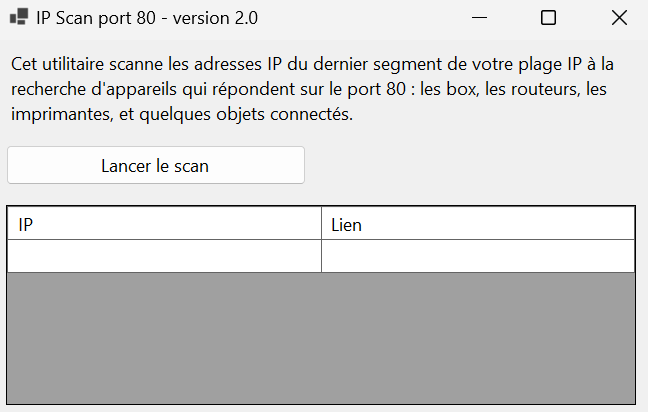
Aperçu du logiciel
L'application utilise des fonctionnalités asynchrones pour éviter de bloquer l'interface utilisateur pendant la recherche des appareils sur le réseau, ainsi que pour effectuer un balayage rapide. Elle est conçue pour être conviviale avec une interface graphique la plus simple possible.
Avis de Confidentialité et d'Avertissement d'Utilisation
Ce logiciel est conçu dans le but d'identifier les adresses IP qui répondent sur le port 80. Cependant, veuillez noter les points suivants avant d'utiliser cet utilitaire :
- Confidentialité des Données : Aucune donnée personnelle ou sensible n'est collectée ni stockée par le logiciel lui-même.
- Utilisation Responsable : L'utilisation de cet utilitaire doit respecter les lois locales et les politiques de confidentialité. Assurez-vous d'avoir le droit d'effectuer un balayage de port et d'IP sur le réseau concerné.
- Risques Potentiels : Bien que le logiciel soit conçu pour être non intrusif, l'identifiacion des adresses IP peut révéler des informations importantes. Une utilisation inappropriée ou non autorisée pourrait compromettre la sécurité et la confidentialité des données réseau.
- Responsabilité de l'Utilisateur : L'utilisateur assume la responsabilité totale de l'utilisation de ce logiciel. L'auteur du logiciel ne peut être tenu responsable des conséquences résultant d'une utilisation inappropriée ou illégale.
Téléchargement du logiciel
Cliquez sur le lien ci-dessous pour télécharger le fichier archive au format ZIP.
Il contient un dossier qui contient lui-même les fichiers suivants :
- Fichier JSON Scan IP port 80.runtimeconfig.json, il permet de définir la version du framework utilisé par l'application, à savoir .NET 8.0.
- Fichier DLL Scan IP port 80.dll, il contient le code compilé de l'application.
- Fichier EXE Scan IP port 80.exe, il permet d'exécuter et l'application.
Une fois le fichier ZIP ouvert, glissez le dossier sur votre bureau (ou ailleurs), double cliquez sur le fichier Scan IP port 80.exe.
Pour fonctionner, la dernière version de Microsoft .NET doit être installée sur votre PC Windows.
Par ailleurs mon logiciel ne dispose pas de certificat de code (certificat payant), donc lorsque vous cliquerez sur le fichier EXE, windows vous dira que l'application a été bloquée car elle provient d'un éditeur non reconnu (moi). Cliquez sur informations complémentaires puis Exécuter quand même pour outre-passer cet avertissement.
Vous devez avoir pris connaissance des risques encourus et accepter la clause de non responsabilité pour activer le téléchargement.
Ce contenu vous a-t-il été utile ?
Autres publications dans la catégorie <réseau>
| Publication | Date | Lien |
|---|---|---|
| Vérifier la compatibilité Wi-Fi | 2024-09-05 | |
| Exécuter un inventaire automatisé des PC sur un réseau avec un script VBS | 2024-08-29 | |
| Trouver l'adresse IP d'une imprimante | 2024-01-08 | |
| Pourquoi et comment changer ses DNS | 2023-12-01 |
